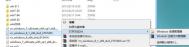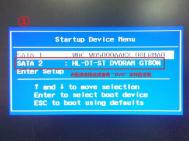Win8.1安装后硬盘变成便携设备原因分析

这里以联想电脑为例
第一步、下载解压后,驱动程序会自动解压到C:DRIVERSWINIRST(驱动安装时最好注意一下安装路径,以便以会用到时找不到,或者因为操作版本不同,位置不一样而弄错)
(本文来源于图老师网站,更多请访问http://m.tulaoshi.com/windowsxitong/)第二步、打开设备管理器,点开IDE ATA/ATAPI控制器,双击Intel(R) X(具体看你主板代数) Series Chipset Family SATA AHCI controller

第三步、在硬盘属性对话框,点击驱动程序选项卡,找到并点击更新驱动程序

第四步、在更新驱动程序软件界面,不要选择自动搜索,点击选择浏览计算机以查找驱动程序软件

第五步、接下来的界面点击浏览,找到刚才安装好的目录C:DRIVERSWINIRST(注意选中 "包含子文件夹"),然后点击下一步!

第六步、重新启动电脑
win8.1快速启动选项突然消失了怎么办?

1、打开控制面板-系统和安全-电源选项-选择电源按钮的功能,可看见此窗口并没有快速启动的选项

2、这是休眠功能被关闭了导致快速启动无法使用,开启休眠功能是快速启动的前提,左下角windows图标处右键-命令提示符(管理员)

3、复制开启休眠的命令:powercfg /h on,在命令提示符的窗口上点击右键-粘贴

4、粘贴完毕后按下回车键等待数秒,即可完成命令的写入来开启休眠功能

5、打开控制面板-系统和安全-电源选项-选择电源按钮的功能,就可以看见快速启动的功能选项了

6、如果没有被勾选请点击更改当前不可用的设置,就可以勾选快速启动功能了

注意事项:开启快速启动须开启休眠功能。
Win8.1宽带连接后自动打开以Bing标识的网页怎么办
方法一:利用注册表
第一步、按下Win+R组合键,在运行命令中输入regedit回车。
(本文来源于图老师网站,更多请访问http://m.tulaoshi.com/windowsxitong/)
第二步、在出现的注册表编辑器界面,依次展开HKEY_LOCAL_MACHINE/SYSTEM/CurrentControlSet/Services/NlaSvc/Parameters/Internet,点击选中Internet项目后,右侧窗口找到EnableActiveP图老师robing值,双击打开编辑AWORD(32位)值对话框。

第三步、在编辑AWORD(32位)值对话框,将数值数据修改成0(默认为1),完成后,点击确定保存即可,再次重启电脑,宽带连接成功后就不会再出现自动登陆的界面了!

方法二:利用本地组策略编辑器
原理是一样的,都是禁用Windows网络连接状态指示器活动测试。
第一步、按下Win+R组合键,在运行命令中输入gpedit.msc后回车(参考方法一)。
第二步、在本地组策略编辑器界面,依次展开计算机配置-管理模板-系统-Internet通信管理,然后单击选中Internet 通信设置后,在右侧窗口找到并双击关闭Windows网络连接状态指示器活动测试。

第三步、在关闭Windows网络连接状态指示器活动测试对话框,点击选择左上角已启用,然后点击确定,退出设置界面即可。

Win(m.tulaoshi.com)8.1声音小怎么办?
一、Win8.1声音小的原因
在Win8.1中出现声音小有多种原因,首先要检查的是音量是否调得很小,特别是可以通过光标上下键音量值得注意,因为不小心按住了↓键了,这样声音就变得很小了,这时可以试试调节一下音量,如果还是不能解决,出现在原因估计就是声卡驱动程序上了,因为Win8.1是最新的操作系统,在原Windows7以及XP的驱动相对过时了,不能在Win8.1上完美支持,这就有必要我们升级针对Win8.1的声卡驱动程序,这时可以到硬件生产商的官网上去下载最新的Win8的声卡驱动程序并安装。
二、Win8声音忽大忽小
在Win8中出现声音忽大忽小大多数出现在QQ聊天或看视频中,出来这种声音忽大忽小的原因基本出在声卡驱动程序上,同样需要升级针对Win8的声卡驱动程序,操作方法如下:
1、在Win8.1桌面右下角语言栏的声音图标上右击鼠标键,然后选择菜单栏中的声音选项,点击进入设置,如图所示:

2、打开声音属性设置对话框,然后选择通信选项卡,然后在当Windows检测到通信活动时下方选择不执行任何操作,然后点击确定按钮,如图所示:

通过上面的方法一般都可以解决这种Win8.1声音小或者是Win8声音忽大忽小的问题,当然除了声卡驱动程序以外也得考虑音箱或耳机的问题,但这种情况相对较少。
Win8.1无法切换到Microsoft账户的解决方法

解决方法:
1、在win8.1桌面,按windows+C快捷键,在弹出菜单中点击设置,找到右下方的更改电脑设置,进入电脑设置窗口,点击左侧的账户选项,点击其他账户→添加账户,输入已申请好的microsoft帐户(或新建本地账户),稍等片刻即可完成;

添加账户

输入Microsoft帐户登录或不使用Microsoft帐户登录都可以
2、接下来打开应用商店,点击应用软件安装按钮,会提示输入microsoft帐户(或本地账户)用户名及密码,验证通过后就能下载安装了。
3、也可注销本地账户,切换到刚才添加的microsoft帐户,输入该账户密码后,首次登录系统配置需要几分钟才能进入开始屏幕,然后进入应用商店找到自己需要下载的应用软件,下载安装即可。
Win8.1系统中教你设置VPN
有的Win8.1系统用户想对原有的VPN连接进行设置,可是却不知道怎么打开VPN连接的设置界面,下面图老师小编图文形式跟大家讲解一下。
1、点击win8.1系统 www.xitonghe.com 右下键的网络图标,然后点击打开网络和共享中心;

2、在网络和共享中心设置窗口中选择更改适配器设置,如下图所示:

3、进入到适配器设置后,我们可以看到VPN连接的图标,鼠标右键点击它,选择属性,如下图所示:

4、VPN连接属性如下图所示:

打开VPN连接设置页面后,我们就可以进行VPN的各项设置了。大家一定感觉非常简Tulaoshi.com单吧。
win8.1安装iis图文教程
右击右下角的windows按钮,选择控制面板打开

打开后我们后,我们在右上角把列表调整为小图标视图,我们在下面会看到程序和功能选项

打开程序和功能,在左侧选择启用或关闭windows功能

打开后,我们会看到windows中所有的功能,我们找到Internet information services选项,这个就是IIS服务,根据需要勾选自己需要安装的服务,如果不知道自己需要什么服务,建议把下面的子选项全部勾选

全部勾选后,点击确定即开安装

静静等待进度条安装完毕后,下面会出现关闭按钮,说明已经安装成功

安装完毕后,我们在开始菜单中即可找到Internet information services(IIS)管理器

点击即可打开后,我们就可以新建自己的网站和FTP服务